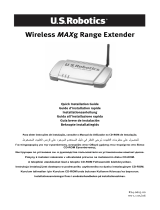Seite wird geladen ...

RFX9600
Benutzerhandbuch
Gebruikershandleiding
Руководство по запуску
RU
NL
DE
RFX9600_SG_DNRv2.qxd 07-09-2006 15:44 Pagina 1

DEUTSCH
RFX9600 Benutzerhandbuch
Benutzerhandbuch
Gebruikershandleiding
Руководство по запуску
RFX9600
DEUTSCHNEDERLANDS
RRUUSSSSKKIIJJ
RFX9600_SG_DNRv2.qxd 07-09-2006 15:44 Pagina 3

1
RFX9600 Benutzerhandbuch
RFX9600 Benutzerhandbuch
Inhalt
Bevor Sie beginnen ....................................................................................................2
Der Inhalt Ihres Extender-Pakets
.................................................................................3
Den Extender installieren
............................................................................................4
Befestigung des Extenders in einem Regal
...................................................................4
Anschluss des Extenders an externe Geräte
.................................................................5
Den Extender an ein Infrarot-AV-Gerät anschließen
..................................................5
Die Sensoreingänge verwenden
...........................................................................6
Verbindung mit einem Relais-gesteuerten Gerät
......................................................7
Verbindung mit einem seriellen Gerät
....................................................................7
Verbindung mit einem Lutron RadioRa Lighting System
.............................................8
Einfügen des Escient Fireball Audioservers in das Netzwerk
......................................8
Anschluss des Extenders an ein Netzwerk
...................................................................9
Den Extender benutzen
.......................................................................................9
Den Extender konfigurieren
.................................................................................9
Support
....................................................................................................................11
Fehlersuche..........................................................................................................11
Was zeigen die LEDs an?
................................................................................. 11
Die genaue Position des IR-Empfängers eines AV-Geräts finden
...............................12
AV-Geräte mit dem Extender betreiben ................................................................12
Den Extender zurücksetzen
................................................................................12
Firmware-Update
...................................................................................................12
Technische Angaben
................................................................................................14
IFU Approbation / Safety Content RFX9600
....................................................................i
FCC Compliancy
.......................................................................................................i
RFX9600_SG_DNRv2.qxd 07-09-2006 15:44 Pagina 4

2
DEUTSCH
RFX9600 Benutzerhandbuch
Bevor Sie beginnen
Der Pronto Serial Extender ist ein wichtiges Element Ihres Pronto Systems, mit dem Sie AV-Geräte
über Hochfrequenzen im gesamten Haus bedienen können. Außerdem kann er über RS232 an
AV-Geräte angeschlossen werden und über Stromsensoren zuverlässig Geräte ein- und ausschalten.
Sie können ihn auch zum Beispiel zum automatischen Absenken von Bildwänden oder Projektoren
einsetzen.
Zur Benutzung des Extenders in Ihrem drahtlosen Pronto Network:
• Installieren Sie den Extender: Schließen Sie ihn an einen Router und ein externes Gerät an,
z. B. einen Fernseher oder einen Receiver.
• Konfigurieren Sie den Extender: Schließen Sie ihn an Ihren PC an und verwenden Sie das
Configuration Tool.
Der Extender wird in einem Netzwerk mit einem drahtlosen Zugangspunkt und/oder einem Router,
wie unten dargestellt, eingesetzt.
RFX9600_SG_DNRv2.qxd 07-09-2006 15:44 Pagina 5

Power LED
Ethernet LED
Busy LED
3
RFX9600 Benutzerhandbuch
Der Inhalt Ihres Extender-Pakets
Pronto Serial Extender
V
orderseite
Rückseite
Konfigurations-
schalter
Netzstecker-
buchse
4 IR-Ports
4 DIP-Schalter für
die IR-Ausgänge
Extender-ID-
Schalter
Ethernet-Eingang
(RJ45)
4 Stromsensor-Eingänge
4 Relais-Ausgänge
5 V DC-Ausgang
Erdung
4 RS232-Ports - 3 DB9
Anschlüsse und ein
3-Pol-Anschluss
4 Gruppen von 4 LEDs, jeweils für
•IR-Ports;
• Serielle (RS232) Ports;
• Sensor-Eingänge;
• Relais-Ausgänge.
RFX9600_SG_DNRv2.qxd 07-09-2006 15:44 Pagina 6

4
DEUTSCH
RFX9600 Benutzerhandbuch
Den Extender installieren
Befestigung des Extenders in einem Regal
Achtung Stellen Sie den Extender nicht in der Nähe einer Wärmequelle auf, wie z. B. einem
Verstärker.
Befestigungs-Set
2 Duale IR-Sender
2 Mini-Jack IR-Kabel
Netzstecker Konfigurationskabel
Gekreuztes Ethernet-Kabel
x 2 x 6 x 4x 4x 4
Fixieren Sie die
Befestigungsplatten
mit den Schrauben
am Extender.
Befestigen Sie den
Extender mit den
Schrauben,
Unterlegscheiben und
Muttern am Regal.
RFX9600_SG_DNRv2.qxd 07-09-2006 15:44 Pagina 7

5
RFX9600 Benutzerhandbuch
Anschluss des Extenders an externe Geräte
Der Extender kann über die verschiedenen Ausgänge auf der Rückseite an externe Geräte
angeschlossen werden.
Achtung Schalten Sie die Geräte immer ab, bevor Sie sie an den Extender anschließen.
Den Extender an ein Infrarot-AV-Gerät anschließen
Um den Extender an ein Infrarot-AV-Gerät anzuschließen, verwenden Sie eines der folgenden Kabel,
die mit dem Extender geliefert werden:
• einen dualen IR-Sender;
-oder-
• ein Mini-Jack IR-Kabel.
Stecken Sie den Mini-Klinkenstecker
(Mini-Jack) in den Extender und
befestigen Sie einen Sender am
Infrarot-Display des Infrarot-Geräts.
Verbinden Sie einen Mini-
Klinkenstecker (Mini-Jack) mit
dem Extender und den anderen
mit dem Infrarot-Gerät.
Einstellen der Leistung der IR-Ausgänge
Auf der Rückseite des Extenders befinden sich 4 DIP-Schalter, einer für jeden IR-Ausgang. Stellen
Sie mithilfe dieser DIP-Schalter die Leistung der dualen IR-Sender und der Mini-Jack-Kabel ein.
Dies kann nützlich sein, wenn Sie vermuten, dass das IR-Signal zu stark ist für das empfangende
AV-Gerät oder wenn Sie den IR-Port an ein externes IR-Bussystem anschließen.
RFX9600_SG_DNRv2.qxd 07-09-2006 15:44 Pagina 8

6
DEUTSCH
RFX9600 Benutzerhandbuch
Die Sensoreingänge verwenden
Wenn das Control Panel ein Makro sendet, um mehrere AV-Geräte ein- oder auszuschalten, wird
normalerweise ein diskreter Code gesendet, um den Zustand des Geräts zu steuern. In manchen
Fällen können nur Umschalt-Befehle verwendet werden, d. h. der Befehl wechselt zwischen ein und
aus. Es gibt keine gesonderten Befehle, um das Gerät ein- oder auszuschalten . In diesem Fall
könnte das System durcheinander kommen. Dieses Problem kann durch einen Stromsensor behoben
werden:
• Ein Stromsensor, der an ein AV-Gerät angeschlossen ist, kann erkennen, ob dieses Gerät ein-
oder ausgeschaltet ist. Wird der Stromsensor an den Extender angeschlossen, wird diese
Information an den Extender übertragen.
• Einige AV-Geräte, wie z. B. Receiver, verfügen für diesen Zweck über spezielle Mini-Jack-
Ausgänge. Diese Mini-Jack-Ausgänge können an einen Stromsensor-Eingang des Extenders
angeschlossen werden.
• Für Video-Geräte können Videosensor-Module verwendet werden.
Stellen Sie sicher, dass Sie die entsprechenden Stromsensor-Befehle in der Aktionsliste des
ProntoEdit Professionals erstellt haben.
Hinweis Sensormodule sind nicht im Lieferumfang des Extenders enthalten. Die meisten
erhältlichen Module sind jedoch mit dem Extender kompatibel. Die Stromsensor-Eingänge
werden bei einem Spannungseingang zwischen 5 V und 30 V ausgelöst.
Verwenden Sie diese
Verkabelung, wenn
der Ausgang des
Sensormoduls einen
Spannungspegel
liefert.
Verwenden Sie diese
Verkabelung, wenn
das Sensormodul über
den Extender mit
Strom versorgt wird
(der Ausgang ist ein
Relais).
Verwenden Sie Standard-Verkabelung
und Phoenix-Anschlüsse.
RFX9600_SG_DNRv2.qxd 07-09-2006 15:44 Pagina 9

7
RFX9600 Benutzerhandbuch
Verbindung mit einem Relais-gesteuerten Gerät
Verwenden Sie Standard-Verkabelung
und Phoenix-Anschlüsse.
Verwenden Sie Standard-Verkabelung
und Phoenix-Anschlüsse.
Verbindung mit einem seriellen Gerät
Sie können den Extender auf zwei Arten mit einem seriellen Gerät verbinden:
Tipp Falls Sie bei der oben dargestellten Verkabelung über den RS232-Anschluss
Kommunikationsprobleme feststellen, prüfen Sie, ob der GND-Pin am Extender auf Seite des
AV-Geräts korrekt geerdet ist.
RFX9600_SG_DNRv2.qxd 07-09-2006 15:45 Pagina 10

8
DEUTSCH
RFX9600 Benutzerhandbuch
Verbindung mit einem Lutron RadioRa Lighting System
1 Schließen Sie das Lutron Lighting System über den RS232-Port an den Extender an.
In Kapitel ‘Verbindung mit einem seriellen Gerät’ auf Seite 7 finden Sie weitere
Informationen.
2 Öffnen Sie ProntoEdit Professional.
3 Öffnen Sie die Konfigurations-Datei.
4 Geben Sie das Lutron Lighting System in die Konfigurations-Datei ein.
Hinweis Verwenden Sie mehrere Extender, geben Sie zunächst diese Extender in die
Konfigurations-Datei über die System Properties ein, bevor Sie das Lutron Lighting
System konfigurieren.
5 Öffnen Sie die Lutron Lighting System Properties.
6 Passen Sie die Einstellungen des Lutron Lighting Systems an:
1 Wählen Sie den Extender, an dem das Lutron Lighting System angeschlossen ist.
2 Wählen Sie den Port des Extenders, an dem das System angeschlossen ist.
Einfügen des Escient Fireball Audioservers in das Netzwerk
1 Verbinden Sie den Escient mit dem Router.
2 Öffnen Sie ProntoEdit Professional.
3 Öffnen Sie die Konfigurations-Datei.
4 Geben Sie den Escient Music Server in die Konfigurations-Datei ein.
5 Öffnen Sie die Escient Music Server Properties.
6 Passen Sie die Einstellungen des Escient Music Server an:
•Wenn der Escient Music Server über eine feste IP-Adresse verfügt, geben Sie diese
IP-Adresse ein.
• Handelt es sich um eine dynamische IP-Adresse, geben Sie bitte den Hostnamen ein.
Verwenden Sie ein serielles Kabel.
RFX9600_SG_DNRv2.qxd 07-09-2006 15:45 Pagina 11

9
RFX9600 Benutzerhandbuch
Anschluss des Extenders an ein Netzwerk
Der Extender kann normalerweise direkt benutzt werden und muss nicht konfiguriert werden. Die
Einstellungen müssen nur angepasst werden, wenn Sie den Extender mit einer festen IP-Adresse
verwenden möchten oder wenn Sie mehrere Extender im Pronto Network verwenden.
Hinweis Prüfen Sie vor der Benutzung oder Konfiguration Ihres Extenders, ob aktuelle Firmware-Updates
im Bereich Downloads unter www.pronto.philips.com zur Verfügung stehen.
In Kapitel ‘Firmware-Update’ auf Seite 12 finden Sie weitere Informationen.
Den Extender benutzen
1 Verbinden Sie den Extender mit
einem geraden Ethernet-Kabel
mit dem Router.
2 Stellen Sie den Extender-ID-Schalter auf 1 oder auf eine ID, die noch von keinem
anderen Extender im Pronto Network verwendet wird.
3 Stellen Sie den Konfigurationsschalter zur Benutzung auf 1:
4 Schließen Sie den Netzstecker des Extenders an.
Der Extender wird gestartet. Wenn das Gerät in Betrieb ist, leuchten Power und Ethernet LED
grün. Die Busy LED blinkt grün, wenn ein Code oder ein Makro verarbeitet wird.
Den Extender konfigurieren
Sie können den Extender zum Konfigurieren direkt an Ihren PC anschließen.
Ist der Extender bereits installiert und mit einem externen Gerät verbunden, so kann er auch über
einen Router konfiguriert werden. In Kapitel ‘Konfiguration über einen Router’ auf Seite 10 finden
Sie weitere Informationen.
Tipp Verwenden Sie ein separates Netzwerk für die Pronto-Kommunikation, um eine optimale
Leistung zu erzielen. So ist das Pronto Network unabhängig von anderen Netzwerken und
Änderungen an Netzwerk-Einstellungen.
Konfiguration über eine direkte Verbindung mit dem PC
1
Schließen Sie den Extender
mit dem Konfigurationskabel
(dem mitgelieferten
gekreuzten Ethernet-Kabel)
an Ihren PC an.
Extender
Gerades
Ethernet-Kabel
Router
Konfigurationsschalter: 1
Extender
Gekreuztes
Ethernet-Kabel
RFX9600_SG_DNRv2.qxd 07-09-2006 15:45 Pagina 12

10
DEUTSCH
RFX9600 Benutzerhandbuch
2 Stellen Sie sicher, dass Ihr PC auf DHCP eingestellt ist, während Sie Ihren Extender
konfigurieren (normalerweise ist dies der Fall).
3 Stellen Sie den Konfigurationsschalter zum Konfigurieren auf 2:
Der Extender wird neu gestartet. Wenn das Gerät in Betrieb ist, leuchten die Power und
Ethernet LEDs grün und die Busy LED blinkt rot/grün.
4 Öffnen Sie den Browser.
5 Geben Sie die IP-Adresse Ihres Extenders in die Adressleiste Ihres Browsers ein:
192.168.8.80. (Sie finden sie auch auf der Rückseite des Extenders.)
Möglicherweise müssen Sie den Browser aktualisieren, bevor das Configuration Tool erscheint.
6 Halten Sie IP-Adresse und Netmask bereit und folgen Sie den Anweisungen auf dem
Bildschirm.
7 Wenn die Konfiguration abgeschlossen ist, trennen Sie die Verbindung zwischen
Extender und PC und schließen Sie den Extender mit einem geraden Ethernet-Kabel
wieder an den Router an. Stellen Sie den Konfigurationsschalter auf 1.
Konfiguration über einen Router
1
Der Extender ist bereits an den
Router angeschlossen.
Schließen Sie den Router auch
an einen PC an.
2 Stellen Sie den Konfigurationsschalter zum Konfigurieren auf 3:
Der Extender wird neu gestartet. Wenn das Gerät in Betrieb ist, leuchten die Power und
Ethernet LEDs grün und die Busy LED blinkt rot/grün.
3 Öffnen Sie ProntoEdit Professional auf Ihrem PC.
4 Wählen Sie Extender Discovery im Menü Tools.
Das Extender Discovery Tool wird geöffnet und zeigt Ihnen eine Liste aller im Pronto Network
gefundenen Extender an.
Konfigurationsschalter: 2
Konfigurationsschalter: 3
Extender
Gerades
Ethernet-Kabel
Router
RFX9600_SG_DNRv2.qxd 07-09-2006 15:45 Pagina 13

11
RFX9600 Benutzerhandbuch
5 Wählen Sie den Extender, den Sie konfigurieren möchten und klicken Sie auf
Configure.
Das Configuration Tool wird im Browser geöffnet.
6 Halten Sie IP-Adresse und Netmask bereit und folgen Sie den Anweisungen auf dem
Bildschirm.
7 Wenn die Konfiguration abgeschlossen ist, trennen Sie die Verbindung zwischen
Extender und PC und schließen Sie den Extender wieder mit einem geraden Ethernet-
Kabel an den Router an. Stellen Sie den Konfigurationsschalter auf 1.
Support
Fehlersuche
Was zeigen die LEDs an?
Ethernet LED
Busy
Die IP-Adresse des Extenders wird bestimmt.
blinkt grün
Der Extender verarbeitet einen Code oder ein
Makro des Control Panels.
Der Extender arbeitet normal.
grün
Der Extender verarbeitet ein langes Makro des
Control Panels.
blinkt rot/grün
Der Extender wird konfiguriert.
Siehe ‘IP-Konflikt’ auf Seite 11.
rot
Siehe ‘Doppelte Extender IDs’ auf Seite 12.
Siehe ‘Die IP-Adresse kann nicht bestimmt
werden’ auf Seite 11.
blinkt rot
Der Extender wird gestartet. Warten Sie bis das
Gerät bereit ist.
IP-Konflikt
Ein anderes AV-Gerät im Netzwerk benutzt die gleiche feste IP-Adresse wie der Extender. Ändern
Sie die IP-Adresse des Extenders im Configuration Tool.
Falls das Problem weiterhin besteht, prüfen Sie die Einstellungen des Routers.
Die IP-Adresse kann nicht bestimmt werden
• Bei Anwendung des Extenders: Prüfen Sie, ob der Extender mit einem geraden Ethernet-Kabel
am Router angeschlossen ist.
• Bei Konfiguration des Extenders: Prüfen Sie, ob der PC anstatt einer festen IP-Adresse DHCP
verwendet.
• Prüfen Sie, ob der Router eingeschaltet ist. Wenn der Router DHCP verwendet, kann die IP-
Adresse des Extenders nicht zugewiesen werden. Prüfen Sie, ob der Router die korrekten
Netzwerkeinstellungen verwendet.
LED
Farbe
RFX9600_SG_DNRv2.qxd 07-09-2006 15:45 Pagina 14

12
DEUTSCH
RFX9600 Benutzerhandbuch
Die genaue Position des IR-Empfängers eines AV-Geräts finden
1 Entfernen Sie den Schutzstreifen von den dualen IR-Sendern.
2 Stellen Sie die dualen IR-Sender auf minimale Leistung und halten Sie die klebende
Seite eines Senders 1 - 2 cm vor das AV-Gerät.
3 Stellen Sie sicher, dass das Control Panel so eingestellt ist, dass es im Pronto System
korrekt funktioniert (z. B.: dass für WiFi konfiguriert ist und nicht für IR).
4 Bewegen Sie den Sender entlang der Vorderseite des AV-Geräts und senden Sie
gleichzeitig Befehle vom Control Panel an das AV-Gerät.
Achten Sie darauf, wann das AV-Gerät auf die IR-Signale des Senders reagiert.
5 Wenn das AV-Gerät reagiert, befestigen Sie den Sender an dieser Stelle.
AV-Geräte mit dem Extender betreiben
Die AV-Geräte reagieren nicht auf die Befehle des Extenders
• Prüfen Sie, ob die Busy LED grün blinkt, wenn Sie Befehle mit dem Control Panel senden. Wenn
die Busy LED nicht blinkt, empfängt der Extender keine Befehle vom Control Panel.
• Prüfen Sie, ob das Control Panel korrekt im ProntoEdit Professional konfiguriert wurde.
• Stellen Sie sicher, dass der Extender korrekt im Configuration Tool konfiguriert und richtig an die
AV-Geräten angeschlossen wurde.
• Prüfen Sie, ob die Schalter des Extenders korrekt eingestellt wurden.
Doppelte Extender IDs
Mit dem Extender-ID-Schalter weisen Sie jedem Extender eine eindeutige ID innerhalb eines Pronto
Networks zu. Stellen Sie sicher, dass das Control Panel im ProntoEdit Professional entsprechend
konfiguriert wurde.
Sie können bis zu 16 verschiedene Extender in einem Pronto Network installieren.
Den Extender zurücksetzen
Dies ist nur notwendig, wenn der Extender ungewöhnlich reagiert.
Um den Extender zurückzusetzen, ziehen Sie den Netzstecker. Warten Sie einige Sekunden, bevor
Sie ihn wieder einstecken.
Firmware-Update
Sobald ein Firmware-Update für Ihren Extender zur Verfügung steht, wird dies auf der Philips Pronto
Webseite angekündigt: www.pronto.philips.com.
Hinweis Angaben zur aktuellen Firmware-Version finden Sie im Configuration Tool.
1 Laden Sie die neueste Version der Firmware auf Ihren PC herunter und speichern Sie
sie im gewünschten Verzeichnis.
2 Ziehen Sie den Netzstecker des Extenders. Nun können Sie das Update des Extenders
auf zwei Arten durchführen.
Extender-Update mit dem Konfigurationskabel
1
Schließen Sie den Extender mit dem Konfigurationskabel (dem mitgelieferten
gekreuzten Ethernet-Kabel) an Ihren PC an.
2 Stellen Sie sicher, dass der PC auf DHCP eingestellt ist, wenn der Extender
konfiguriert wird (normalerweise ist dies bereits der Fall).
RFX9600_SG_DNRv2.qxd 07-09-2006 15:45 Pagina 15

13
RFX9600 Benutzerhandbuch
3 Stellen Sie den Konfigurationsschalter zur Konfiguration auf 2:
Der Extender wird neu gestartet. Wenn das Gerät in Betrieb ist, leuchten die Power und
Ethernet LEDs grün und die Busy LED blinkt rot/grün.
4 Öffnen Sie den Browser.
5 Geben Sie die IP-Adresse Ihres Extenders in die Adressleiste Ihres Browsers ein:
192.168.8.80. (Sie finden sie auch auf der Rückseite des Extenders.)
Möglicherweise müssen Sie den Browser aktualisieren, bevor das Configuration Tool erscheint.
6 Wählen Sie Firmware-Update im linken Bereich.
Die Seite Firmware-Update wird geöffnet.
7 Folgen Sie den Anweisungen auf dem Bildschirm.
Extender-Update über den Router
Wenn der Extender bereits installiert und mit den Geräten verbunden ist, kann es günstiger sein,
das Update über einen Router durchzuführen.
1 Der Extender ist bereits an den Router angeschlossen. Schließen Sie den Router auch
an einen PC an.
2 Stellen Sie den Konfigurationsschalter zum Konfigurieren auf 3:
Der Extender wird neu gestartet. Wenn das Gerät in Betrieb ist, leuchten die Power und
Ethernet LEDs grün und die Busy LED blinkt rot/grün.
3 Öffnen Sie ProntoEdit Professional auf Ihrem PC.
4 Wählen Sie Extender Discovery im Menü Tools.
Das Extender Discovery Tool wird geöffnet und zeigt Ihnen eine Liste aller im Pronto Network
gefundenen Extender an.
5 Wählen Sie den Extender, den Sie konfigurieren möchten und klicken Sie auf
Configure.
Das Configuration Tool wird im Browser geöffnet.
6 Wählen Sie Firmware-Update im linken Bereich.
Die Seite Firmware-Update wird geöffnet.
7 Folgen Sie den Anweisungen auf dem Bildschirm.
Konfigurationsschalter: 3
Konfigurationsschalter: 2
RFX9600_SG_DNRv2.qxd 07-09-2006 15:45 Pagina 16

Pronto Serial Extender Benutzerhandbuch
© Copyright 2006 Royal Philips Electronics, Interleuvenlaan 74, 3001 Leuven (Belgien)
Hinweis:
Alle Rechte vorbehalten. Es ist verboten, dieses Benutzerhandbuch oder Teile desselben in jedweder Form ohne
ausdrückliche Zustimmung des Copyright-Inhabers zu vervielfältigen.
Royal Philips Electronics übernimmt keine Gewähr für mögliche Fehler in diesem Benutzerhandbuch oder für Schäden, die
direkt oder indirekt durch die Benutzung des RFX9600 Pronto Serial Extenders entstehen.
Informationen in diesem Benutzerhandbuch können sich jederzeit ändern. Alle Marken und Produktnamen sind
Handelsmarken oder eingetragene Marken der entsprechenden Unternehmen oder Organisationen.
14
DEUTSCH
RFX9600 Benutzerhandbuch
Technische Angaben
Allgemein IP-basierter Extender für die Fernbedienung mit dem Pronto Control Panel
Dunkelgraues Metall-Gehäuse zum Einbau in einem 19"-Regal oder freistehend
Bis zu 16 Extender und 16 Control Panel in einem System
Anschlüsse 5 V DC Netzsteckerbuchse
4 adressierbare Ausgänge für IR-Sender
Ethernet RJ45 Verbindung
4 RS232-Ports zur Bedienung
4 Stromsensor-Eingänge: 4-30 V DC oder 4-30 V AC rms
4 Relais-Ausgänge: 48 V DC oder 48 V AC rms, 2 A (max. 60 W)
Spannungsausgang zur allgemeinen Verwendung: 5 V DC, 0,3 A
Einstellungen Extender ID: 16 Positionen
IR-Ausgangsleistung: 2 Stufen (normal, niedrig)
Konfiguration: Benutzer-Modus, Konfiguration mit gekreuztem Kabel oder über Router
LED-Anzeigen 3 LEDs für Power, Ethernet und Busy
4 LEDs für IR-Ausgänge
4 LEDs für RS232-Ausgänge
4 LEDs für Stromsensor-Eingänge
4 LEDs für Relais-Ausgänge
Abmessungen/Gewicht 428 x 240 x 46 mm
1,75 kg
Betriebstemperatur 0 °C bis 50 °C
Infrarot (IR) IR-Frequenzbereich: 25 kHz - 1 MHz (einschließlich DC / Flash)
IR-Ausgangsleistung: 2 Stufen
mitgeliefertes Zubehör 2 doppelte Hochfrequenz-IR-Sender: seriell verdrahtet, Mini-Klinkenstecker (Mini-
Jack), Kabellänge 2,7 m
2 Kabel Mono-Mini-Jack zu Mini-Jack: 3,5 mm, Kabellänge 1,5 m
Netzstecker 100-240 V AC / 50-60 Hz (5 V DC, 2 A Ausgang, UL-CE zertifiziert)
Konfigurationskabel
Montageplatten für 19"-Regal
Material zur Montage an einem 19"-Regal
Benutzerhandbuch
Garantiekarte
RFX9600_SG_DNRv2.qxd 07-09-2006 15:45 Pagina 17

IFU Approbation / Safety Content RFX9600
Czech Likvidace starého výrobku
Tento výrobek je navržen a vyroben z materiálů a komponentů nejvyšší kvality, které je možné recyklovat a
opětovně použít.
Pokud je výrobek označen tímto symbolem přeškrtnutého kontejneru, znamená to, že výrobek podléhá
směrnici EU 2002/96/EC.
Informujte se o místním systému sběru tříděného odpadu elektrických a elektronických výrobků.
Postupujte podle místních pravidel a neodkládejte takové staré výrobky do běžného komunálního odpadu.
Správná likvidace starého výrobku pomůže předcházet případným nepříznivým účinkům na životní
prostředí a lidské zdraví.
Danish Bortskaffelse af dit gamle produkt
Dit produkt er konstrueret med og produceret af materialer og komponenter af høj kvalitet, som kan
genbruges.
Når dette markerede affaldsbøttesymbol er placeret på et produkt betyder det, at produktet er omfattet af
det europæiske direktiv 2002/96/EC.
Hold dig orienteret om systemet for særskilt indsamling af elektriske og elektroniske produkter i dit
lokalområde.
Overhold gældende regler, og bortskaf ikke dine gamle produkter sammen med dit almindelige
husholdningsaffald. Korrekt bortskaffelse af dine gamle produkter er med til at skåne miljøet og vores
helbred.
Dutch Verwijdering van uw oude product
Uw product is vervaardigd van kwalitatief hoogwaardige materialen en onderdelen, welke gerecycled en
opnieuw gebruikt kunnen worden.
Als u op uw product een doorstreepte afvalcontainer op wieltjes ziet, betekent dit dat het product valt
onder de EU-richtlijn 2002/96/EC.
Win inlichtingen in over de manier waarop elektrische en elektronische producten in uw regio gescheiden
worden ingezameld.
Neem bij de verwijdering van oude producten de lokale wetgeving in acht en plaats deze producten niet bij
het gewone huishoudelijke afval. Als u oude producten correct verwijdert voorkomt u negatieve gevolgen
voor het milieu en de volksgezondheid.
Finnish Vanhan tuotteen hävittäminen
Tuotteesi on suunniteltu ja valmistettu laadukkaista materiaaleista ja komponenteista, jotka voidaan
kierrättää ja käyttää uudelleen.
Tuotteeseen kiinnitetty yliviivatun roskakorin kuva tarkoittaa, että tuote kuuluu Euroopan parlamentin ja
neuvoston direktiivin 2002/96/EC soveltamisalaan.
Ota selvää sähkölaitteille ja elektronisille laitteille tarkoitetusta kierrätysjärjestelmästä alueellasi.
Noudata paikallisia sääntöjä äläkä hävitä vanhoja tuotteita tavallisen talousjätteen mukana. Vanhojen
tuotteiden hävittäminen oikealla tavalla auttaa vähentämään ympäristölle ja ihmisille mahdollisesti
koituvia haittavaikutuksia
French Mise au rebut des produits en fin de vie
Ce produit a été conçu et fabriqué avec des matériaux et composants recyclables de haute qualité.
Le symbole d’une poubelle barrée apposé sur un produit signifie que ce dernier répond aux exigences de la
directive européenne 2002/96/EC.
Informez-vous auprès des instances locales sur le système de collecte des produits électriques et
électroniques en fin de vie.
Conformez-vous à la législation en vigueur et ne jetez pas vos produits avec les déchets ménagers. Seule
une mise au rebut adéquate des produits peut empêcher la contamination de l’environnement et ses effets
nocifs sur la santé.
German Entsorgung Ihres alten Geräts
Ihr Gerät wurde unter Verwendung hochwertiger Materialien und Komponenten entwickelt und hergestellt,
die recycelt und wieder verwendet werden können.
Befindet sich dieses Symbol (durchgestrichene Abfalltonne auf Rädern) auf dem Gerät, bedeutet dies, dass
für dieses Gerät die Europäischen Richtlinie 2002/96/EG gilt.
Informieren Sie sich über die geltenden Bestimmungen zur getrennten Sammlung von Elektro- und
Elektronik-Altgeräten in Ihrem Land.
Richten Sie sich bitte nach den geltenden Bestimmungen in Ihrem Land, und entsorgen Sie Altgeräte nicht
über Ihren Haushaltsabfall. Durch die korrekte Entsorgung Ihrer Altgeräte werden Umwelt und Menschen
vor möglichen negativen Folgen geschützt.
ii
RFX9600_SG_DNRv2.qxd 07-09-2006 15:45 Pagina 47

Notes - Notas - Notes
Konzept und Gestaltung des Benutzerhandbuchs:
Concept en realisatie van deze gebruikershandleiding:
Общиe принципы и coцдeржaниe Руководствa по запуску:
The Human Interface Group, De Regenboog 11, 2800 Mechelen (Belgium)
http://www.higroup.com
3104 205 3436.1
RFX9600_SG_DNRv2.qxd 07-09-2006 15:45 Pagina 51
1/52